
- •С.В. Ерин
- •Основы работы с Scilab
- •Объекты scilAb Скалярные величины
- •Векторы
- •Двумерные матрицы
- •Единичные матрицы
- •Создание строки, элементы которой будут последовательными целыми числам от n до m
- •Генератор случайных чисел
- •Операции над числовыми матрицами
- •Нахождение суммы и произведения элементов матрицы
- •Нечисловые (символьные) матрицы
- •Полиномы и полиномные матрицы Алгебраический полином можно определить командой poly
- •Определение корней полинома
- •Индексирование элементов в матрицах
- •2D графика
- •Следующая функция позволяет отобразить линии вспомогательной сетки в осях координат
- •Изображение нескольких рисунков в одном графическом окне
- •Программирование с использованием встроенного текстового редактора Scipad
- •Литература1. Алексеев е.Р., Чеснокова о.В., Рудченко е.А. Scilab: Решение инженерных и математических задач. – м: «Бином». 2008 г. Лабораторная работа №2
- •Описание
- •Получение случайных чисел из данного распределения.
- •Примеры:
2D графика
Самый простой способ построения графика функции y(x) является использование команды plot, которая имеет следующий формат.
1. plot(y)
2. plot(x,y)
Параметры x,y - два вектора одинакового размера
Рис.
2 Результат работы функции plot(y)
Рис.
3 Результат работы функции plot(x,y)

Следующая последовательность команд позволит построить график, изображённый на рис. 2
-->x=[-5:1:5]
x =
-5. -4. -3. -2. -1. 0. 1. 2. 3. 4. 5.
-->y=x^2
y =
25. 16. 9. 4. 1. 0. 1. 4. 9. 16. 25.
-->plot(y)
Результат работы команды plot(x,y) показан на рис. 3
Последовательность команд plot позволяет разместить два графика в одних осях координат
-->plot(x,2*x+10)
-->plot(x,x.*x)
Либо возможен второй вариант
-->plot(x,[2*x+10;x.*x])
В этом случае графики отображаются разным цветом.
Более гибко управлять процессом отображения графика функции позволяет команда plot2d и её разновидности.
Синтаксис команды plot2d следующий
plot2d(x,y)
Параметры x и у могут быть векторами или матрицами. Если х и у векторы, то их размерности должны совпадать.
Существуют аналогичные функции:
plot2d1 эквивалентна команде plot2d.
plot2d2 аналогична команде plot2d, но выглядит как огибающая гистограммы.
plot2d3 аналогична команде plot2d, но кривая изображается в виде столбчатой диаграммы, у которой прорисованы только вертикальные линии.
plot2d4 аналогична команде plot2d, но кривая изображается стрелочками.
Следующая функция позволяет отобразить линии вспомогательной сетки в осях координат
xgrid([style])
Необязательный параметр style: целое число. Указывает на стиль изображения вспомогательной сетки. Это цвет или тип черной штрихованной линии, предварительно задаваемый с помощью команды xset() для текущего графического окна.
Заголовок графика названия осей координат отображаются командой
xtitle(title,[x_label, [y_label,z_label]]])
Следующая последовательность действий позволяет построить график функции, изображённый на рис.4
Рис.
4 Демонстрация работы команды xgrid()
-->plot2d(x,sin(x))
-->xgrid(2)
-->xtitle('sin(x)','x','y')
Изображение нескольких рисунков в одном графическом окне
С помощью команды subplot графическое окно разделяется на "матрицу" из отдельных областей (подокон), в каждой из которых можно изобразить отдельный график. Синтаксис функции
Рис.
5 Пример работы функции subplot()
Параметры m, n, p: положительные целые числа. Графическое окно разбивается на матрицу (m на n) подокон. Текущим выбирается окно с номером p.
В следующем примере создаётся матрица 2х2 из четырёх графиков функций (см. рис. 5)
-->x=[0:0.1:2*%pi];
-->subplot(2,2,1);
-->plot2d(x,sin(x))
-->subplot(2,2,2);
-->plot2d(x,cos(x))
-->subplot(2,2,3);
-->plot2d(x,cos(x)+sin(x))
-->subplot(2,2,4);
-->plot2d(x,cos(x).*sin(x))
Программирование с использованием встроенного текстового редактора Scipad
Интерактивная работа со Scilab в режиме командной строки удобна при освоении пакета, но по ходу изучения системы становится понятным, что данный режим работы затрудняет выполнение сложных алгоритмов, состоящих из множества операций. Для решения сложных задач в Scilab реализована возможность написания программ в обычном текстовом редакторе при условии сохранения программы в текстовом формате ASCII. Более того, нет необходимости использовать внешние текстовые редакторы т.к. в Scilab встроен собственный редактор Scipad, вызываемый либо командой scipad() из командного окна, либо командой Editor из строки меню командного окна. По умолчанию Scilab предлагает сохранять программы в файлах с расширениями *.sce или *.sci.
Запустить программу можно командой "Load into Scilab" меню Execute редактора Scipad. Выполнение каждого действия программы сопровождается выводом результатов действия в командном окне (если вывод результата не подавлен символом ";"). При выполнении программы если очередная строка содержит ошибку, то выводится сообщение о типе ошибки, а также сообщается номер строки, в которой допущена ошибка.
Рассмотрим несколько примеров написания простейших программ (см. рис. 6).
Пример 1. Построить график функции f(t)=sin(t)
Fop=100; //Частота опроса
Top=1/Fop;
N=1; //Длительность сигнала в секундах
t=0:Top:N; //Моменты опроса сигнала
Fsin=5; //частота синусоидального сигнала
f1=sin(2*%pi*Fsin*t);
subplot(3,2,1) // Митрица из 3х2 графических окон
// Окно 1
plot2d2(t,f1) // Ступенчатая апроксимация функции
xtitle("sin(t)") // Заголовок графического окна
Пример 2. В одних координатных осях построить два графика функций f1(t)=sin(t) и f2(t)=2cos(t)
subplot(3,2,2) // Окно 2
f2=cos(2*%pi*Fsin*t);
plot(t,[f1;2*f2]) // Вывод двух графиков в одних осях
xtitle("sin(t) & 2*cos(t)","x, в","y, с") // Заголовок
//графического окна
//и подписи к осям
Пример 3. Построить график квадратичной параболы
f3=zeros(1,N/Top+1); // Вектор из N/Top нулей
for i=0:N/Top; f3(1,i+1)=(i*Top-N/2)^2; end
subplot(3,2,3) // Окно 3
plot(t,f3)
xtitle("f(t)=(t-0,5)^2")
Пример 4. Сгенерировать единичный импульс
f4=zeros(1,N/Top+1); // Вектор из N/Top нулей
f4(0.5*N/Top+1)=1;
subplot(3,2,4) // Окно 4
plot2d2(t,f4)
xtitle("Единичный импульс")
Пример 5. Сгенерировать единичный скачёк
f5=zeros(1,N/Top+1); // Вектор из N/Top нулей
for i=0.5*N/Top:N/Top; f5(1,i+1)=1; end
subplot(3,2,5) // Окно 5
plot2d2(t,f5)
xtitle("Единичный скачёк")
Пример 6. Сгенерировать периодическую последовательность прямоугольных импульсов с заданными периодом и скважностью.
f6=zeros(1,N/Top+1); // Вектор из N/Top нулей
T=0.25; //Период последовательности
Q=4; //Скважность
k=1; //счётчик периодов
for i=0:N/Top,
t1=i*Top; //Текущее время
f6(1,i+1)=k;
if (t1>=(k-1)*T) & (t1<((k-1)*T+T/Q))..
then f6(1,i+1)=1;
else f6(1,i+1)=0;
end,
if (t1/T)>=k then
k=k+1;
end,
end;
subplot(3,2,6) // Окно 6
plot2d2(t,f6)
xtitle("Пр. импульсы")
Рис.
6 Построение графиков функций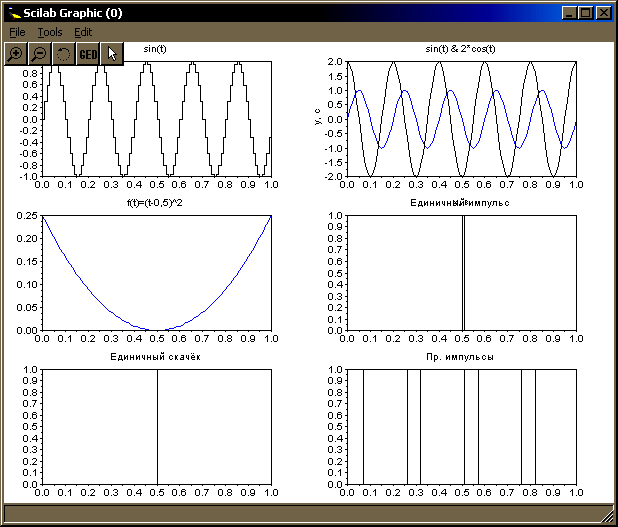
1. Сгенерировать следующие сигналы.
1.1. Прямоугольный импульс длительностью tau
1.2. Экспоненциальный импульс f(t)=exp(-at), a>1
1.3. Косинусоидальный импульс.
